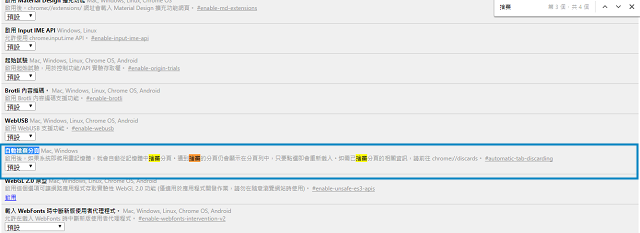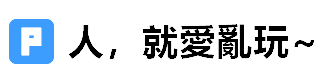Google Chrome 是一個強大的瀏覽器,根據 Net Market Share 的調查 Chrome 2017 市佔率將近 6 成,昔日的霸主 IE 瀏覽器目前市佔僅 2 成,雖然 Chrome 是很好用的瀏覽器,但始終為人詬病的記憶體問題扔然困擾著使用者。
有時在開網頁時會遇到瀏覽器顯示「Google Chrome 嘗試顯示這個網頁時用盡了記憶體」這時可以嘗試以下二種方法。
方法一 取消「在可用時使用硬體加速」
1.點擊瀏覽器的「設定」→「顯示進階設定」中將「在可用時使用硬體加速」的選項「取消」勾選,並再次重啟瀏覽器,問題就可以改善。
方法二 開啟「自動捨棄分頁」
1.使用 Google Chrome 內建的「自動捨棄分頁」讓瀏覽器在使用時更省資源,首先請在網址列輸入「chrome://flags」進入實驗性功能畫面。
2.利用「Ctrl + F」搜尋關鍵字「捨棄」,尋找網頁中「自動捨棄分頁」的功能。
3.啟用「自動捨棄分頁」,將下拉式選單中的「預設」改成「已啟用」,這時下方會出現「立即重新啟用」的按鈕重開瀏覽器。
經過方法二的調整,如果系統即將用盡所有記憶體那 Google Chrome 內建的「自動捨棄分頁」就會自動從中捨棄分頁,也不用為了怕用盡記憶體再安裝額外的外掛。
自動捨棄分頁 Mac, Windows官方介紹
啟用後,如果系統即將用盡記憶體,就會自動從記憶體中捨棄分頁。遭到捨棄的分頁仍會顯示在分頁列中,只要點選即會重新載入。
如果要觀看已捨棄分頁資訊,請以前往「chrome://discards」內容會有當前捨棄分頁資訊以及使用的記憶體狀況。